"아이오에스"의 두 판 사이의 차이
2016081033 (토론 | 기여) |
잔글 (→같이 보기) |
||
| (사용자 9명의 중간 판 71개는 보이지 않습니다) | |||
| 1번째 줄: | 1번째 줄: | ||
| − | ''' | + | [[파일:아이오에스 로고.png|썸네일|200픽셀|'''아이오에스'''(iOS)]] |
| + | [[파일:아이오에스 글자.png|썸네일|300픽셀|'''아이오에스'''(iOS)]] | ||
| + | [[파일:애플 글자.png|썸네일|300픽셀|'''[[애플]]'''(Apple)]] | ||
| − | + | '''아이오에스'''(iOS)는 [[스티브 잡스]]가 설립한 [[애플]]이 개발한 [[운영체제]](OS)이다. [[아이폰]], [[아이패드]], [[아이팟]], [[애플TV]] 등에 탑재된 [[임베디드]] 운영체제이다. 2001년 개발 당시에는 '''OS X'''(오에스텐)이라고 부르다가 2010년 '''iOS'''로 이름을 변경했다. | |
| − | |||
| − | |||
| − | |||
| − | |||
| − | |||
| − | |||
| − | |||
| − | |||
| − | |||
| − | ==특징== | + | == 역사 == |
| − | 멀티 터치 제스처에 의한 직접 조작이 가능하고, 앱 스토어를 통해 애플리케이션 | + | * 2007년 : [[아이폰]](iPhone), [[아이팟]](iPod), [[아이패드]](iPad) 등을 위한 [[운영체제]](OS)로 공개되었다. |
| + | * 2008년 : iOS 소프트웨어 개발 도구([[SDK]])가 공개됨에 따라 앱 스토어를 통해 [[애플리케이션]] 판매가 가능해졌다. | ||
| + | * 2010년 : 아이폰 오에스(iPhone OS)에서 아이오에스(iOS)로 공식 명칭을 변경했다. | ||
| + | * 2013년 : iOS 7 정식 공개 | ||
| + | * 2014년 : iOS 8 정식 공개 | ||
| + | * 2015년 : iOS 9 정식 공개 | ||
| + | * 2016년 : iOS 10 정식 공개 | ||
| + | * 2017년 : iOS 11 정식 공개 | ||
| + | * 2018년 : iOS 12 정식 공개 | ||
| + | * 2019년 : 가을 iOS 13 출시 예정 | ||
| + | |||
| + | == 특징 == | ||
| + | 애플(Apple)에서 생산된 모바일 기기에서만 사용이 가능하다. 멀티 터치 제스처에 의한 직접 조작이 가능하고, 안정성, 보안, 기기 간 호환, 최적화 등 여러 가지 측면에서 뛰어난 기능을 가지고 있다. 앱 스토어를 통해 [[애플리케이션]] 다운로드가 가능하고, 앱 스토어를 통해서만 다운로드가 가능하기 때문에 악성 코드나 [[바이러스]], [[멀웨어]] 등에 강하다. 앱 스토어 이용 시 국가별 계정을 사용해, 유료 앱 결제 시 달러로 결제해야 하는 불편함이 있다. | ||
| + | |||
| + | * '''UI''' | ||
| + | : 기존의 키보드-마우스 패러다임에 적합한 조작 방식과 손가락 터치 환경에 적합한 조작 방식은 서로 다르다는 점을 잘 파악해 이에 맞는 새로운 개념의 입력과 조작 방식을 탑재한 것이 주된 특징이다.또 두 손가락으로 확대/축소나 네 손가락 쓸기 등 멀티 터치 제스처를 본격적으로 차용했다. 개략적으로 한 손가락 끌기로 사파리 등의 페이지에서 화면을 스크롤하는 기능, 두 손가락 끌기로 페이지 내의 프레임을 스크롤하는 기능을 포함한 여러 특허도 인정받았다. | ||
| + | |||
| + | * '''패스트 스위칭''' | ||
| + | : 패스트 스위칭이 적용되는 앱의 경우, 홈버튼은 누르면 앱이 '정지 상태'가 되며 CPU 시간이나 배터리를 소모하지 않는다. 배터리는 소모하지 않고 메모리는 차지하게 되는데, 사용중에 메모리가 부족해질 경우 iOS는 정지 상태의 앱을 종료 상태로 변환하고 자동으로 메모리를 반환시킨다. 이렇게 시스템이 알아서 처리해주기 때문에 사용자는 메모리 관리 부분에 신경 쓸 필요가 없다. | ||
| + | |||
| + | * '''백그라운드 작업''' | ||
| + | : 점점 백그라운드 작업을 지원하는 앱이 많아져 멀티태스킹이 활발하게 이루어지고 있다. 따라서 백그라운드 작업을 할 것 같은 앱의 경우 설정에서 백그라운드 작업을 끄거나 앱 목록에서 꺼두는게 좋다. 하지만 백그라운드 작업이 필요한 경우가 있을 수 있는데 그런 앱들은 백그라운드 작업이 10분 연장 처리가 된다. 10분이 지나도 작업이 끝나지 않으면 10분이 더 추가되고 작업이 끝나면 앱은 곧 정지 상태가 된다. 그 외에도 음악 재생, 백그라운드 위치 추적, VOIP 콜 수신, 새로운 콘텐츠 다운로드중인 뉴스가판대 앱, 백그라운드에서 외부 장치로부터 지속적인 업데이트를 받는 앱은 백그라운드에서 무기한으로 동작하도록 시스템적 허용이 된다. 이러한 특징은 멀티태스킹을 어느정도 허용하면서, 동시에 쓸데없는 백그라운드 작업을 막음으로써 불필요한 버벅임, 프리징이나 앱 충돌이 일어나는 경우를 막기 위해서다. | ||
| + | |||
| + | * '''멀티 태스킹''' | ||
| + | : iOS 4 이후부터 모든 시스템 앱에 적용되는 멀티태스킹 기능이 본격적으로 지원되었다. PC의 멀티태스킹과는 조금 다른 개념으로 멀티태스킹도 가능하지만 패스트 스위칭이 공존한다. 제한된 API를 사용하는 앱들에게만 개방된 멀티태스킹이었지만 2013년 iOS 7 에서부터는 모든 앱들에 대해서 멀티태스킹을 지원하면서 멀티태스킹 구현이 가능해졌다. 하지만 하드웨어적 제약에 따른 멀티태스킹의 제한이 문제가 되고있다. 멀티태스킹을 하는 동안 포스그라운드 앱이 아닌 백그라운드 앱의 경우 일명 '잠자기' 혹은 비활성화 상태로 진입하는데 이는 극히 일부의 패스트 스위칭을 지원하지 않는 앱의 경우 그냥 종료 된다고 봐두 무방할 정도이다. 현재 앱스토어에는 백그라운드에서 작업을 반드시 해야 하는 애플리케이션이 이미 많이 올라와 있다. iOS가 멀티태스킹을 지원하짐나 정지 상태, 10분 허용 상태를 추가해 불필요한 백그라운드 작업을 막은 것이라고 봐야한다. | ||
| + | |||
| + | * '''배터리''' | ||
| + | : 백그라운드 작업을 요구하는 앱의 수가 많아지면서 배터리가 빨리 소모되는 일이 있을 수 있다. 시간이 흐르면서 멀티태스킹으로 불만을 터뜨리는 일은 거의 없어졌다. 특정 앱에 싱크, 실시간 푸시, 자동 업데이트, 다운로드, 자동 알림 등을 허용했다면 웬만하면 꺼두는게 좋다. 별로 사용하지 않았는데도 배터리가 알아서 줄었다면 멀티태스킹이 제대로 돌아가고 있는 것이다. | ||
| + | |||
| + | * '''앱스토어''' | ||
| + | : iPhone OS 1.0은 앱스토어가 내장되어 있지 않아 기본 내장 애플리케이션에 의존해야했고, iPhone OS 2.0 업데이트와 함께 앱스토어가 추가되었다. 탈옥을 하지 않는다면 모든 애플리케이션을 앱스토어라는 애플 통제하의 플랫폼을 통해서만 설치할 수 있다. 모든 애플리케이션은 반드시 애플의 검수를 거쳐야해 보안, 안정성 측면에 강하다. | ||
| + | |||
| + | * '''아이튠즈(iTunes)''' | ||
| + | : iOS는 컴퓨터랑 연결하면 iTunes를 통해서만 음악이나 동영상 등의 콘텐츠를 주고 받게 되어있다. 애플은 기본적으로 콘텐츠 단위의 파일 관리와 콘텐츠 거래를 선호했다. 아이튠즈는 메킨토시 기본 멀티 미디어 앱이었고, 한국과는 달리 아이튠스 스토어가 활성화된 곳에서는 음악과 동영상 구매 용도로도 많이 쓰인다. 또 문제가 있을것 같은 앱들을 아이튠즈가 동기화 과정에서 걸러버리기 때문에 리패킹 앱과 복제앱 사용을 억제하기도 하는 등의 보안 관련 역할도 한다. | ||
| + | |||
| + | == 주요 기능 == | ||
| + | * '''홈 화면''' | ||
| + | : iOS의 홈 화면과 기타 중요한 부분들을 담당하는 응용 프로그램의 이름으로 낮은 하드웨어 사양으로도 부드러운 움직임을 보여주는 것이 특징이다. 응용 프로그램을 실행하면 응용 프로그램 화면이 스프링처럼 튀어오른다고 해서 스프링보드(SpringBoard)라고도 부른다. 사용자는 설치된 응용 프로그램을 길게 누른 후 원하는 대로 이동해 배치할 수 있도, 다른 아이콘 위에 겹쳐서 올려두면 폴더가 생성되어 아이콘을 묶어서 관리할 수 있다. iOS 10에 들어서는 앱을 눌렀을 때 구동되는 속도가 이전에 비해 빨라졌고, 이와 함께 홈 버튼을 눌러 스프링 보드로 돌아갈 때 축소되는 효과도 더 빨라졌다. 추가로 이전에는 실행하는 앱 자체만 확대/축소되는 그래픽이었다면 업데이트 이후로는 스프링보드에 있는 모든 아이콘들이 앱 진입/퇴장과 함께 확대/축소되는 이펙트를 보인다. | ||
| + | |||
| + | * '''Spotlight''' | ||
| + | : maxOS과 같은 기능으로 OS X와 마찬가지로 강력한 검색 기능을 자랑한다. 이메일, 문자, 연락처, 음악, 애플리케이션, Podcast, 동영상, 메모, 달력 이벤트, 사전 등 기기 안에 들어 있는 대부분의 콘텐츠를 통합해서 검색할 수 있다. 예를 들어 어떤 키워드에 대한 이야기를 주고받았던 것을 다시 찾아보고 싶을때 스포트라이트에 해당 키워드를 입력하면 이야기를 나눈 메시지가 뜬다. 하지만 너무 오래된 메시지는 잘 검색하지 못한다. iOS 7에서는 스프링보드의 1번 창에서 왼쪽으로 넘기는 방식에서 벗어나 스프링보드에서 화면을 아래로 당기면 검색탕이 나오는 형식으로 바뀌어 어느 페이지에 있든 상관없이 이 기능을 사용할 수 있게 되었다. 즉 맨 좌측 화면에서도 되고, 아무 빈 화면을 아래로 당겨도 된다. iOS 9부터는 스포트라이트를 지원하는 세컨드 및 서드 파티 앱에 대해서도 앱 안의 콘텐츠까지 검색할 수 있으며, Siri 제안에 의해 최근 사용한 연락처와 추천 앱이 표시된다. 오프라인에서도 사용이 가능한 사전 기능도 제공하는데 탑제된 사전으로는 뉴에이스 한영/영한 사전, 옥스퍼드 영어사전 등이 제공된다. | ||
| + | |||
| + | * '''시리(Siri)''' | ||
| + | : 애플의 iOS 탑재 기기들에서 작동하는 지능적인 음성인식 개인 비서 응용 프로그램이다. 기본 호출 명령어는 "시리야" 이다. 사용자가 말을 하면 그것을 녹음해 애플 서버로 전송한 다음, 뉘앙스의 기술을 이용해 텍스트로 변환한다. 그러면 그 내용을 애플이 인수한 SRI의 인공지능으로 분석해 동작을 결정해 대답을 들려주거나 앱을 동작시킨다. iOS 5 이상이 설치된 기기에서는 홈버튼을 길게 누르면 실행되고 홈버튼이 존재하지 않는 경우 잠금 버튼을 길게 누르면 실행된다. 화면 하단에 소리에 따라서 요동치는 그래픽이 표현되는데 음성인식이 작동되고 있다는 표시이다. 음성인식이 종료되었음을 감지했거나 아무 소리가 없으 그대로 시리가 켜져 있으면 음성인식 상태가 거지는데, 터치로 다시 켤 수 있고 당연히 리모컨과 마이크가 달린 이어팟과 같은 이어폰 헤드폰으로도 작동시킬 수 있다. | ||
| + | |||
| + | : 시리는 단순한 작업부터 앱 실행이나 시스템 설정까지 할 수 있다. 특정 목적을 가진 일 뿐만 아니라 대화를 통해 농담이나 노래부르기 같은 일상적인 대화도 가능하다. 이전의 기본 음성인식이 단어수준의 명령어와 음성을 텍스트로 변환하는 수준이었다면, 시리의 음성제어는 자연어를 인식해 분석하고 처리한 후 원하는 작업까지 실행해준다. 시리의 사용보다 손으로 직접 하는 게 더 편한 상황이 많다고 하는데 꼭 그렇지만은 않다. 간단한 아이메시지나 미리 알림, 달력 이벤트 생성 등의 경우 시리로 하는게 편한 건 사실이다. 특히 카플레이가 지원되는 경우, 운전 중에 조작하는 경우처럼 손을 쓸 수 없는 상황에서는 분명 유용한 기능이다. 특히 iOS 8로 넘어오면서 생긴 "시리야" 기능의 경우 멀리서 손대지 않고도 각종 명령 실행이 가능한데, 시간이나 날씨를 묻거나 음악을 켜고 끄는 간단한 작업 시 상당히 편리하게 쓸 수 있다. 또 애플 워치의 경우 키보드가 없어 음성 인식은 필수이다. | ||
| + | |||
| + | * '''아이클라우드(iCloud)''' | ||
| + | : Apple의 클라우드 스토리지 및 그것과 연동되는 서비스로 iOS 5 부터 추가된 기능 중 가장 핵심 기능이다. 어느 한 기기에서 사진을 촬영하면 사진이 자동으로 iCloud에 전송되고, 이것이 다시 사용자가 가진 다른 기기에 자동으로 나타나는 것이다. 또 지원 범위가 계속 늘어나고 있기 때문에 사용자가 느끼지 못하는 부분까지 지원이 되는 경우가 많아졌다. 아이클라우드는 애플 기기간의 데이터 동기화에 더 초점을 맞추고 있다. | ||
| + | |||
| + | : 아이클라우드는 기본 공간에 애플 기기의 각종 데이터를 수시로 백업하고, 그것을 기기로 복원한다. 백업을 위해 컴퓨터에 연결할 필요가 없어졌고, 복원 역시 와이파이만 연결된다면 어디서든 가능하다. 백업 기능은 최근 통화 목록, 문자, 심기어 카카오톡 내용까지도 모두 백업이 된다. 또 아이튠즈 스토어에서 구입한 음악이나 앱스토어에서 구입한 전자책, 게임 등의 애플리케이션의 경우도 역시 어디서나 재 다운로드가 가능하기 때문에 컴퓨터에 연결해 동기화를 해야할 주된 이유 중 하나가 사라진다. | ||
| + | |||
| + | : 가지고 있는 모든 사진이 앨범별로 iCloud의 기본 공간에 수시로 업로드되고, 업로드된 사진이 수시로 다운로드된다. 캡쳐, 라이브 포토, 비디오 등 모든 확장자를 지원한다. 아이폰 내 용량이 걱정 된다면 원본이 아닌 화질이 낮은 섬네일을 보여주며 그 사진을 열었을 경우 다운로드 받는 원리로 압축된 사진을 받을 수 있다. 한 기기에서만 사진을 지우고 다른 기기에선 살리고 싶다면, iCloud 사진 보관함 자체 기능으로는 불가능하다. 그리고 와이파이가 연결된 상태에서만 업로드가 되는 단점이 있다. | ||
| + | |||
| + | * '''소셜 네트워크 지원''' | ||
| + | : iOS 5부터는 SNS인 트위터 기능이 기본적으로 내장되어 있어 트위터 애플리케이션을 실행할 필요 없이 사진이나 동영상 등을 바로 전송할 수 있게 되었다. iOS 6부터는 페이스북도 기본으로 내장되었고 탭에서 트윗이나 페이스북에 올릴 글을 작성할 수 있게 되었다. 하지만 앱을 다운받아 쓰는 사람들이 대부분이고 OS 차원의 기능은 지극히 제한적이라 별로 관심받는 기능은 아니다. | ||
| + | |||
| + | ==장단점== | ||
| + | ===장점=== | ||
| + | * '''구형 모델 장기 지원''' | ||
| + | : iOS의 최대 특징 중 하나는 구형 모델을 매우 오랫동안 지원한다는 것이다. 보통 6년 정도 OS를 지원하지만, 하드웨어 제약 때문에 일부 기능이 제한되거나 하는 일은 있다. 그러나 구형 모델에서도 최소 5년은 최신 OS와 각종 버그 패치 및 보안 패치를 지원하고 있다. 이는 iOS가 애츨이 직접 만들고 관리하는 OS이기 때문에 아주 오래된 기종까지도 지원할 수 있는 것이다. 구형 지원의 장점은 비교적 사용수명이 길고 교체 주기가 긴 태블릿 기기 시장에서 iPad가 절대적 인기와 점유율을 유지하는 원인이었다. 사용자가 직접 업그레이드 하기도 어려워 수명 기간의 대부분을 패치가 끊어진 구형 OS로 계속 사용해야하는 안드로이드에 비해 2016년 출시한 iOS 10은 2012년 발매된 아이패드 4세대도 지원하여 4세대를 무려 5년동안 지원했다. | ||
| + | |||
| + | : 아이패드는 수명 동안 최신 OS와 최신 버전의 앱과 게임의 지원을 받을 수 있다. 이렇게 구형 기기를 오랫동안 지원하다보니 교체 주기가 매우 길어져 iPad의 신제품 판매가 줄어드는 원인이 되고 있기도 하다. 하지만 업데이트를 할 경우 구형 기기에서 퍼포먼스가 심각하게 떨어지는 등의 문제가 빈번하게 일어나기 때문에 애플은 지속적으로 계획적 구식화 논란을 받아 왔다. 신버전 업데이트 후 일정 기간이 지나면 다운그레이드 역시 불가능해지기 때문에 계획적 구식와 논란은 쉽게 사그라들지 않고 있다. 또 구형 배터리 사용자의 기기를 의도적으로 성능을 제한시키는 코드가 삽입된 것이 사실로 드러나면서 의혹이 커졌다. 이런 성능 하락은 최신 OS가 요구하는 사양이 미묘하게 높아지기 때문에 발생하는 어쩔 수 없는 현상이라는 반론도 있지만, 그걸 감안하더라고 눈에 띌 정도로 성능 차이가 발생하는 경우가 많아 논란이 되는 것이다. 기종에 따라서는 업데이트 이후 자판 타자 치는 것도 딜레이가 발생할 정도로 느려지는 것을 보면 분명한 문제가 있다. | ||
| + | |||
| + | * '''호환성''' | ||
| + | : 하드웨어부터 OS, 아이튠즈 소프트웨어 싱크툴까지 전적으로 애플에서만 생산과 관리가 되기 때문에 다른 플랫폼과 비교했을 경우 안정성이나 보안, 기기간 호환과 최적화 면에서 뛰어난 OS이다. 이런 OS 호환성은 커스터마이징에도 적용되어 아이콘을 바꾼다거나 메뉴를 치장하는 것은 불가능하다. 초기에는 배경화면 변경도 어려웠으나 이후 가능하게 바뀌었다.색영역 지원이 충실한 운영체제로, iPhone X에서부터 도입된 AMOLED의 강점을 십분 활용하고 있을 정도이다. mac OS와 iOS 둘 다 컬러매니지먼트를 지원하기 때문에 매우 강력한 부분이라고 할 수 있다. | ||
| + | |||
| + | * '''안정성''' | ||
| + | : iOS는 유닉스 기반의 높은 최적화 수준을 자랑하며 몇달 동안 재부팅을 하지 않아도 메모리 누수나 속도 저하 등의 문제가 일어나지 않는 높은 안정성을 보장한다. iOS 7 업데이트 이후로는 White Screen Of Death(화이트스크린)이라는 치명적 오류가 발생했다. iOS 11은 초기에 배터리 누수, 무한 리스프링 등의 원인으로 평가가 매우 좋지 않았다. 무한 리스프링으로 인해 역대 최악의 iOS라고 기록될 정도로 최적화나 안정화가 전혀 되어있지 않다는 비판이 있었다. | ||
| + | |||
| + | * '''보안''' | ||
| + | : iOS의 애플리케이션은 전부 앱스토어를 통해서만 다운로드할 수 있는데, 모든 애플리케이션은 애플의 애플리케이션 개발 전담팀에 의해 약 2주간의 검수를 거친 뒤에 등록되므로 악설코드나 바이러스, 맬웨어 등이 침입할 여지가 적으며, 웹에서 파일을 다운로드하는 운영체제가 아닌 서드파티 애플리케이션을 이용해야 가능하기 때문에 보안이 철저하다. 도 모든 애플리케이션은 FairPlay라는 DRM이 걸려 있으며, 애플리케이션의 무단 수정 및 복제를 막기 위해 iTunes로만 열고 관리하게 되어 있다. | ||
| + | |||
| + | ===단점=== | ||
| + | * '''보안적 결함''' | ||
| + | : 2011년 독일 연방 정보보안국은 해커가 PDF 파일에 악성 코드를 심어둘 경우 PDF 파일 열람시 단말기가 해킹될 수 있다고 발표했다. 또 2016년 상당히 중요한 결함인 Tiff파일 렌더링 시 일어나는 보안 결함인 CVE-2016-4631에 대한 업데이트를 실시했다. 그해 8월에는 아이폰 스파이웨어인 Pegasus에 대응하는 업데이트를 했다. 이는 문자 등으로 퍼지는 스미싱 링크를 클릭시 RCS 파생 스파이웨어가 설치될 수 있는 심각한 수준의 보안 결함이다. 2017년 해커가 특정 기기의 접속된 와이파이 비밀번호를 알아내고, 이를 이용해 기기를 해킹할 수 있는 취약점이 발견되었다. iOS자체의 문제는 아니고 브로드컴 칩셋의 문제였고, 이 칩셋을 사용한 iOS와 다른 운영체제도 보안 업데이트를 실시했다. | ||
| + | |||
| + | * '''불편한 기능''' | ||
| + | : iOS는 동영상이나 어플을 넣을 때 iTunes 같은 필수 프로그램이나 여러 어플을 다운받아야 한다. 설정 또한 iTunes를 써야하는 특성 때문에 저장장치가 없는 경우 대용으로도 사용이 힘들고, 웹상에 있는 첨부파일 다운도 불가능하다. 또 파일 내부 열람이 불가능해 내부 파일을 쉽게 정리할 수 없다. 바이러스에 의해 시스템 파일이 감염되지 않는다는 장점이 있지만, N드라이브, 드롭박스 등의 클라우드 파일을 다운로드 받을 경우 특정 앱으로 열기를 해야한다. 이 기능은 파일에 존재하는 경로로 앱이 접근하여 파일을 여는 방식이 아니라 앱에 있는 파일을 다른 앱으로 복사하는 방식이기 때문에 용량이 큰 동영상 등의 경우 시간이 매우 오래걸린다는 불편함이 있다. 또 화면이 꺼지면 작업이 중지되므로 화면이 꺼지지 않게 지켜보아야 했다. | ||
| + | |||
| + | : 홈스크린에서 할 수 있는게 제한적이다. 비디오로 된 배경화면을 넣을 수 없고, 배경화면도 일일이 수작업으로 바꿔야 하며 아이콘을 놓고싶은 곳에 놓을수 없다. 아이콘이 강제정렬 되므로 특정 아이콘만 우하단에 놓거나 그런일을 할 수 없다. 아이콘이 많아도 한 화면에서 이리저리 옮겨 바탕화면을 꾸밀 수 없어 아쉬움이 많다. | ||
| + | |||
| + | == 버전 == | ||
| + | === iOS 12 === | ||
| + | iOS 12의 추가된 기능은 다음과 같다. | ||
| + | |||
| + | * 성능 : 카메라 앱 실행, 키보드 타이핑 등 사용자가 자주 하는 작업을 빠른 속도로 사용할 수 있다. 또, 한 기기에서 여러 가지 일을 한꺼번에 처리할 때 도움이 되는 업그레이드를 마련했다. 최대 70% 더 빠르게 스와이프로 카메라를 실행할 수 있고, 최대 50% 더 빠른 키보드 디스플레이, 작업 과부하 시 최대 두 배 더 빠르게 앱을 실행할 수 있다. | ||
| + | |||
| + | * 페이스타임(facetime) : : 페이스타임이 최대 32명이 동시에 참여할 수 있는 영상 및 음성 통화를 지원한다. 현재 말하고 있는 사람의 타일이 자동으로 확대되어 대화의 흐름을 따라가기 쉽고, '메시지' 앱의 그룹 대화 창에서 바로 '그룹 FaceTime'을 시작할 수도 있고, 이미 진행 중인 대화에 언제든 참여할 수 있다. | ||
| + | |||
| + | * 이모티콘 : 사용자의 개성을 담아 이모티콘을 손쉽게 만들 수 있고, '메시지'앱과 페이스타임에서 사용할 수 있다. | ||
| + | |||
| + | * 애니모티콘 : 코알라, 호랑이, 유령, 티라노 사우루스가 애니모티콘에 추가되었다. | ||
| + | |||
| + | * 카메라 효과 : 메시지와 페이스타임 내의 카메라를 통해 애니모티콘, 이모티콘, 필터, 문자 특수효과 등을 추가해 바로 공유할 수 있다. | ||
| + | |||
| + | * 증강현실 : ARKit2를 통해 더욱더 몰입감 넘치는 증강 현실을 구현할 수 있다. 여러 사람이 동시에 경험할 수 있는 증강 현실을 제작할 수 있고, 증강 현실에서 생성된 가상의 물체를 메시지 앱과 Mail 앱을 통해 공유할 수 있다. | ||
| + | |||
| + | * 스크린 타임 : 스크린 타임은 앱 사용시간, 웹사이트 체류 시간 등 사용자의 전반적인 기기 사용 시간을 정확히 파악할 수 있도록 도와준다. | ||
| + | |||
| + | * 알림 : 즉석 조정 기능은 '잠금 화면'에서 알림을 실시간으로 관리할 수 있다. 특정 앱의 알림을 '알림 센터'로 보내거나 모든 알림을 꺼놓는 일도 가능하다. 메시지 스레드나 특정 알림 종류는 그룹화되어 정렬되기 때문에 중요한 알림을 한눈에 파악하기 쉽다. | ||
| + | |||
| + | * 방해 금지 모드 : 회의중, 또는 특정 장소에 있을 때 알림이 울리지 않도록 방해금지 모드를 설정하고, 특정 시간이나 특정 장소에서 벗어나는 즉시 해제된다. | ||
| + | |||
| + | *사진 공유 : For You 탭은 사용자의 사진보관함에 담긴 순간들을 보여주고, 함께 찍힌 사람들과 사진을 공유할 수 있도록 제안한다. | ||
| + | |||
| + | === iOS 13 === | ||
| + | iOS 13에 추가된 기능은 다음과 같다. | ||
| + | |||
| + | * 다크모드(dark mode) : 제어 센터에서 간편하게 켤 수도 있고, 밤마다 자동으로 켜지도록 설정해 놓을 수도 있고, 배경화면을 어둡게 할수도 있다. | ||
| + | |||
| + | * 인물 사진 조명 제어 : 각 인물 사진 조명 효과 속 가상의 조명 위치와 강도 조절이 가능해 손쉽게 대상의 눈을 더 선명하게 하거나, 얼굴 윤곽을 더 밝고 부드럽게 할 수 있다. | ||
| + | |||
| + | * 하이키 모노 : 하이키 모노 조명 효과는 인물 사진 모드로 찍은 이미지에 흑백 효과를 더해준다. | ||
| + | |||
| + | * 완전히 새로워진 사진 탭 : 새로운 사진 탭은 온디바이스 머신 러닝을 활용해 비슷한 사진은 숨기고, 스크린샷이나 영수증같은 잡동사니를 걸러준다. 또, 앨범을 열면 Live Photo와 동영상이 자동으로 재생된다. | ||
| + | |||
| + | * 새롭게 재탄생한 편집 기능 : 사진 편집이 더 간편해지고, 조절 다이얼로 쉬워졌다. 편집 적용 시에는 어떤 효과를 늘렸고 어떤 효과를 줄였는지 한눈에 확인이 가능하다. | ||
| + | |||
| + | * 강력한 동영상 편집 : 회전, 자르기, 자동 보정 등 사진 편집에 적용되는 도구 및 효과 거의 대부분을 동영상 편집에도 사용할 수 있다. | ||
| + | |||
| + | * 애플로 로그인 : 기존 애플 아이디로도 앱 및 웹사이트에 로그인할 수 있고, 회원 가입 양식을 작성하거나 새로운 암호를 생성할 필요가 없어졌다. '애플로 로그인' 버튼을 탭하고, 재빠른 페이스 아이디(Face ID) 또는 터치 아이디(Touch ID) 인증 절차만 거치면 로그인이 된다. 실제 이메일 주소 대신 애플이 생성한 임의의 주소를 사용해 가입할 수 있으며, 임의의 주소로 보내진 메일들은 실제 주소로 전달된다. | ||
| + | |||
| + | * 홈키트(HomeKit) 보안 비디오 : 가정용 보안 카메라 영상을 아이클라우드(iCloud)에 저장해주는 종단간 암호화 시스템을 통해 저장된 동영상을 사용자, 사용자가 사용하는 홈 앱에 초대한 사용자들만이 볼 수 있다. '홈키트 보안 비디오'는 아이클라우드 계정을 통해 무료로 이용할 수 있으며, 가입 요금제의 저장 용량에는 영향을 미치지 않는다. | ||
| + | |||
| + | * 개인정보 보호 : 위치 제어 및 투명성 기능은 앱이 한 번만 사용자의 위치 정보에 접근할 수 있도록 설정하는 기능은 물론, 허락 없이 사용자의 활동을 추적하려는 사람들로부터 개인정보를 보호할 수 있는 기능이다. | ||
| + | |||
| + | * 주변보기 : 방문 예정이거나 가보고싶은 도시, '지도'앱을 통해 3D 경험으로 360도 전경을 볼 수 있고, 도로를 따라 매끄럽게 이동하며 경로를 살펴볼 수도 있다. | ||
| + | |||
| + | * 시리(Siri) 단축어 : 단축어 앱이 아이오에스를 통해 기본으로 제공되어, 각종 앱의 단축어와 사용자가 직접 만든 단축어가 한데 통합된다. | ||
| + | |||
| + | * 에어팟으로 오디오 공유 : 두 쌍의 에어팟(Air pod)을 한 대의 아이폰(iPhone)에 페어링해 같은 음악 또는 영화를 즐길 수 있다. | ||
| + | |||
| + | * 에어팟에서의 메세지 읽어주기 : 시리가 수신 메시지를 소리 내어 읽어줘 메시지를 확인하기 위해 하던 일을 멈추지 않아도 된다. | ||
| + | |||
| + | * 새로운 미모티콘 꾸미기, 미모티콘 스티커 : 미모티콘을 만들 때마다, 해당 미모티콘을 주인공으로 한 스티커 모음이 자동으로 생성되어 저장된다. 미모티콘 스티커는 '메시지', Mail은 물론, 서드파티 앱에서도 언제든지 꺼내 쓸 수 있다. | ||
| + | |||
| + | * 이름 및 사진 공유 : 친구의 메시지 창에 뜨는 당신의 이름, 사진, 미모티콘까지 직접 선택하고 설정할 수 있다. 새로운 대화를 시작하면 사용자가 설정한 이름과 사진이 상대에게 자동으로 공유된다. 프로필을 모든 사람과 공유할지, 연락처에 등록된 사람들에게만 공유할지, 아니면 한 번만 공유할지도 선택할 수 있다. | ||
| + | |||
| + | * 새롭게 재탄생한 미리 알림 앱 : 빠른 도구 막대를 사용해 날짜, 시간, 위치, 깃발, 사진, 스캔한 문서 등을 추가할 수 있다. 또, 시리가 사용자에게 필요할 법한 미리 알림을 제안해주기도 한다. | ||
| + | |||
| + | * 빠른 도구 막대 : 새로운 빠른 도구 막대를 사용해 당신의 미리 알림에 시간, 날짜, 위치, 깃발, 사진, 스캔한 문서 등을 추가할 수 있다. | ||
| + | |||
| + | *스마트 목록 : 사용자의 미리 알림을 자동으로 정리해 카테고리별로 정렬해준다. | ||
| + | |||
| + | * 카플레이(car play) 대시보드 : 음악 및 내비게이션 제어는, 스마트 시리 제안 기능이 캘린더에 등록된 다음 일정을 알려주기도 한다. | ||
| + | |||
| + | * 새로운 캘린더 앱 | ||
| + | |||
| + | * Apple Music 앱 | ||
| + | |||
| + | * 더욱 빨라진 잠금 해제 : Face ID의 해제 속도가 최대 30% 더 빠르다. | ||
| + | |||
| + | * 더욱 빨라진 앱 실행 : 앱 실행 속도는 전보다 최대 2배 더 빠르고, 다운로드 크기는 더 작아졌다. 처음 다운로드할 때에는 앱의 용량이 원래 용량의 최대 50%까지 더 작아지고, 업데이트 시에는 평균 최대 60% 더 작아지는 반면 실행 속도는 최대 두 배 더 빨라진다. | ||
| + | |||
| + | * ARKit 3 | ||
| + | |||
| + | * Apple 아케이드 | ||
| + | |||
| + | * Mail의 텍스트 서식 지정 도구 | ||
| + | |||
| + | * 새롭게 향상된 메모 | ||
| + | |||
| + | * 더욱 스마트해진 건강 앱 | ||
| + | |||
| + | * 향상된 사파리(Safari) 시작 페이지 | ||
| + | |||
| + | * 한층 업그레이드된 '파일'앱 | ||
| + | |||
| + | * 텍스트 편집 및 탐색 | ||
| + | |||
| + | * 서체관리 | ||
| + | |||
| + | * 더욱 스마트한 공유방식 | ||
| + | |||
| + | == 호환되는 기기 == | ||
| + | *iPhone Xs | ||
| + | *iPhone Xs Max | ||
| + | *iPhone XR | ||
| + | *iPhone X | ||
| + | *iPhone 8 | ||
| + | *iPhone 8 Plus | ||
| + | *iPhone 7 | ||
| + | *iPhone 7 Plus | ||
| + | *iPhone 6s | ||
| + | *iPhone 6s Plus | ||
| + | *iPhone SE | ||
| + | *iPod touch(7세대) | ||
| + | |||
| + | == 참고자료 == | ||
| + | * 애플 공식 홈페이지 iOS 12 - https://www.apple.com/kr/ios/ios-12/ https://www.apple.com/kr/ios/ios-12/ | ||
| + | * 애플 공식 홈페이지 iOS 13 - https://www.apple.com/kr/ios/ios-13-preview/ https://www.apple.com/kr/ios/ios-13-preview/ | ||
| + | *〈[https://namu.wiki/w/iOS iOS]〉, 《나무위키》 | ||
== 같이 보기 == | == 같이 보기 == | ||
| 23번째 줄: | 208번째 줄: | ||
* [[애플]] | * [[애플]] | ||
* [[아이폰]] | * [[아이폰]] | ||
| + | * [[카플레이]] | ||
* [[스티브 잡스]] | * [[스티브 잡스]] | ||
| − | + | {{운영체제|검토 필요}} | |
2021년 11월 4일 (목) 21:42 기준 최신판
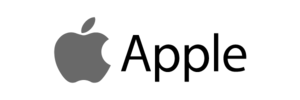
아이오에스(iOS)는 스티브 잡스가 설립한 애플이 개발한 운영체제(OS)이다. 아이폰, 아이패드, 아이팟, 애플TV 등에 탑재된 임베디드 운영체제이다. 2001년 개발 당시에는 OS X(오에스텐)이라고 부르다가 2010년 iOS로 이름을 변경했다.
역사[편집]
- 2007년 : 아이폰(iPhone), 아이팟(iPod), 아이패드(iPad) 등을 위한 운영체제(OS)로 공개되었다.
- 2008년 : iOS 소프트웨어 개발 도구(SDK)가 공개됨에 따라 앱 스토어를 통해 애플리케이션 판매가 가능해졌다.
- 2010년 : 아이폰 오에스(iPhone OS)에서 아이오에스(iOS)로 공식 명칭을 변경했다.
- 2013년 : iOS 7 정식 공개
- 2014년 : iOS 8 정식 공개
- 2015년 : iOS 9 정식 공개
- 2016년 : iOS 10 정식 공개
- 2017년 : iOS 11 정식 공개
- 2018년 : iOS 12 정식 공개
- 2019년 : 가을 iOS 13 출시 예정
특징[편집]
애플(Apple)에서 생산된 모바일 기기에서만 사용이 가능하다. 멀티 터치 제스처에 의한 직접 조작이 가능하고, 안정성, 보안, 기기 간 호환, 최적화 등 여러 가지 측면에서 뛰어난 기능을 가지고 있다. 앱 스토어를 통해 애플리케이션 다운로드가 가능하고, 앱 스토어를 통해서만 다운로드가 가능하기 때문에 악성 코드나 바이러스, 멀웨어 등에 강하다. 앱 스토어 이용 시 국가별 계정을 사용해, 유료 앱 결제 시 달러로 결제해야 하는 불편함이 있다.
- UI
- 기존의 키보드-마우스 패러다임에 적합한 조작 방식과 손가락 터치 환경에 적합한 조작 방식은 서로 다르다는 점을 잘 파악해 이에 맞는 새로운 개념의 입력과 조작 방식을 탑재한 것이 주된 특징이다.또 두 손가락으로 확대/축소나 네 손가락 쓸기 등 멀티 터치 제스처를 본격적으로 차용했다. 개략적으로 한 손가락 끌기로 사파리 등의 페이지에서 화면을 스크롤하는 기능, 두 손가락 끌기로 페이지 내의 프레임을 스크롤하는 기능을 포함한 여러 특허도 인정받았다.
- 패스트 스위칭
- 패스트 스위칭이 적용되는 앱의 경우, 홈버튼은 누르면 앱이 '정지 상태'가 되며 CPU 시간이나 배터리를 소모하지 않는다. 배터리는 소모하지 않고 메모리는 차지하게 되는데, 사용중에 메모리가 부족해질 경우 iOS는 정지 상태의 앱을 종료 상태로 변환하고 자동으로 메모리를 반환시킨다. 이렇게 시스템이 알아서 처리해주기 때문에 사용자는 메모리 관리 부분에 신경 쓸 필요가 없다.
- 백그라운드 작업
- 점점 백그라운드 작업을 지원하는 앱이 많아져 멀티태스킹이 활발하게 이루어지고 있다. 따라서 백그라운드 작업을 할 것 같은 앱의 경우 설정에서 백그라운드 작업을 끄거나 앱 목록에서 꺼두는게 좋다. 하지만 백그라운드 작업이 필요한 경우가 있을 수 있는데 그런 앱들은 백그라운드 작업이 10분 연장 처리가 된다. 10분이 지나도 작업이 끝나지 않으면 10분이 더 추가되고 작업이 끝나면 앱은 곧 정지 상태가 된다. 그 외에도 음악 재생, 백그라운드 위치 추적, VOIP 콜 수신, 새로운 콘텐츠 다운로드중인 뉴스가판대 앱, 백그라운드에서 외부 장치로부터 지속적인 업데이트를 받는 앱은 백그라운드에서 무기한으로 동작하도록 시스템적 허용이 된다. 이러한 특징은 멀티태스킹을 어느정도 허용하면서, 동시에 쓸데없는 백그라운드 작업을 막음으로써 불필요한 버벅임, 프리징이나 앱 충돌이 일어나는 경우를 막기 위해서다.
- 멀티 태스킹
- iOS 4 이후부터 모든 시스템 앱에 적용되는 멀티태스킹 기능이 본격적으로 지원되었다. PC의 멀티태스킹과는 조금 다른 개념으로 멀티태스킹도 가능하지만 패스트 스위칭이 공존한다. 제한된 API를 사용하는 앱들에게만 개방된 멀티태스킹이었지만 2013년 iOS 7 에서부터는 모든 앱들에 대해서 멀티태스킹을 지원하면서 멀티태스킹 구현이 가능해졌다. 하지만 하드웨어적 제약에 따른 멀티태스킹의 제한이 문제가 되고있다. 멀티태스킹을 하는 동안 포스그라운드 앱이 아닌 백그라운드 앱의 경우 일명 '잠자기' 혹은 비활성화 상태로 진입하는데 이는 극히 일부의 패스트 스위칭을 지원하지 않는 앱의 경우 그냥 종료 된다고 봐두 무방할 정도이다. 현재 앱스토어에는 백그라운드에서 작업을 반드시 해야 하는 애플리케이션이 이미 많이 올라와 있다. iOS가 멀티태스킹을 지원하짐나 정지 상태, 10분 허용 상태를 추가해 불필요한 백그라운드 작업을 막은 것이라고 봐야한다.
- 배터리
- 백그라운드 작업을 요구하는 앱의 수가 많아지면서 배터리가 빨리 소모되는 일이 있을 수 있다. 시간이 흐르면서 멀티태스킹으로 불만을 터뜨리는 일은 거의 없어졌다. 특정 앱에 싱크, 실시간 푸시, 자동 업데이트, 다운로드, 자동 알림 등을 허용했다면 웬만하면 꺼두는게 좋다. 별로 사용하지 않았는데도 배터리가 알아서 줄었다면 멀티태스킹이 제대로 돌아가고 있는 것이다.
- 앱스토어
- iPhone OS 1.0은 앱스토어가 내장되어 있지 않아 기본 내장 애플리케이션에 의존해야했고, iPhone OS 2.0 업데이트와 함께 앱스토어가 추가되었다. 탈옥을 하지 않는다면 모든 애플리케이션을 앱스토어라는 애플 통제하의 플랫폼을 통해서만 설치할 수 있다. 모든 애플리케이션은 반드시 애플의 검수를 거쳐야해 보안, 안정성 측면에 강하다.
- 아이튠즈(iTunes)
- iOS는 컴퓨터랑 연결하면 iTunes를 통해서만 음악이나 동영상 등의 콘텐츠를 주고 받게 되어있다. 애플은 기본적으로 콘텐츠 단위의 파일 관리와 콘텐츠 거래를 선호했다. 아이튠즈는 메킨토시 기본 멀티 미디어 앱이었고, 한국과는 달리 아이튠스 스토어가 활성화된 곳에서는 음악과 동영상 구매 용도로도 많이 쓰인다. 또 문제가 있을것 같은 앱들을 아이튠즈가 동기화 과정에서 걸러버리기 때문에 리패킹 앱과 복제앱 사용을 억제하기도 하는 등의 보안 관련 역할도 한다.
주요 기능[편집]
- 홈 화면
- iOS의 홈 화면과 기타 중요한 부분들을 담당하는 응용 프로그램의 이름으로 낮은 하드웨어 사양으로도 부드러운 움직임을 보여주는 것이 특징이다. 응용 프로그램을 실행하면 응용 프로그램 화면이 스프링처럼 튀어오른다고 해서 스프링보드(SpringBoard)라고도 부른다. 사용자는 설치된 응용 프로그램을 길게 누른 후 원하는 대로 이동해 배치할 수 있도, 다른 아이콘 위에 겹쳐서 올려두면 폴더가 생성되어 아이콘을 묶어서 관리할 수 있다. iOS 10에 들어서는 앱을 눌렀을 때 구동되는 속도가 이전에 비해 빨라졌고, 이와 함께 홈 버튼을 눌러 스프링 보드로 돌아갈 때 축소되는 효과도 더 빨라졌다. 추가로 이전에는 실행하는 앱 자체만 확대/축소되는 그래픽이었다면 업데이트 이후로는 스프링보드에 있는 모든 아이콘들이 앱 진입/퇴장과 함께 확대/축소되는 이펙트를 보인다.
- Spotlight
- maxOS과 같은 기능으로 OS X와 마찬가지로 강력한 검색 기능을 자랑한다. 이메일, 문자, 연락처, 음악, 애플리케이션, Podcast, 동영상, 메모, 달력 이벤트, 사전 등 기기 안에 들어 있는 대부분의 콘텐츠를 통합해서 검색할 수 있다. 예를 들어 어떤 키워드에 대한 이야기를 주고받았던 것을 다시 찾아보고 싶을때 스포트라이트에 해당 키워드를 입력하면 이야기를 나눈 메시지가 뜬다. 하지만 너무 오래된 메시지는 잘 검색하지 못한다. iOS 7에서는 스프링보드의 1번 창에서 왼쪽으로 넘기는 방식에서 벗어나 스프링보드에서 화면을 아래로 당기면 검색탕이 나오는 형식으로 바뀌어 어느 페이지에 있든 상관없이 이 기능을 사용할 수 있게 되었다. 즉 맨 좌측 화면에서도 되고, 아무 빈 화면을 아래로 당겨도 된다. iOS 9부터는 스포트라이트를 지원하는 세컨드 및 서드 파티 앱에 대해서도 앱 안의 콘텐츠까지 검색할 수 있으며, Siri 제안에 의해 최근 사용한 연락처와 추천 앱이 표시된다. 오프라인에서도 사용이 가능한 사전 기능도 제공하는데 탑제된 사전으로는 뉴에이스 한영/영한 사전, 옥스퍼드 영어사전 등이 제공된다.
- 시리(Siri)
- 애플의 iOS 탑재 기기들에서 작동하는 지능적인 음성인식 개인 비서 응용 프로그램이다. 기본 호출 명령어는 "시리야" 이다. 사용자가 말을 하면 그것을 녹음해 애플 서버로 전송한 다음, 뉘앙스의 기술을 이용해 텍스트로 변환한다. 그러면 그 내용을 애플이 인수한 SRI의 인공지능으로 분석해 동작을 결정해 대답을 들려주거나 앱을 동작시킨다. iOS 5 이상이 설치된 기기에서는 홈버튼을 길게 누르면 실행되고 홈버튼이 존재하지 않는 경우 잠금 버튼을 길게 누르면 실행된다. 화면 하단에 소리에 따라서 요동치는 그래픽이 표현되는데 음성인식이 작동되고 있다는 표시이다. 음성인식이 종료되었음을 감지했거나 아무 소리가 없으 그대로 시리가 켜져 있으면 음성인식 상태가 거지는데, 터치로 다시 켤 수 있고 당연히 리모컨과 마이크가 달린 이어팟과 같은 이어폰 헤드폰으로도 작동시킬 수 있다.
- 시리는 단순한 작업부터 앱 실행이나 시스템 설정까지 할 수 있다. 특정 목적을 가진 일 뿐만 아니라 대화를 통해 농담이나 노래부르기 같은 일상적인 대화도 가능하다. 이전의 기본 음성인식이 단어수준의 명령어와 음성을 텍스트로 변환하는 수준이었다면, 시리의 음성제어는 자연어를 인식해 분석하고 처리한 후 원하는 작업까지 실행해준다. 시리의 사용보다 손으로 직접 하는 게 더 편한 상황이 많다고 하는데 꼭 그렇지만은 않다. 간단한 아이메시지나 미리 알림, 달력 이벤트 생성 등의 경우 시리로 하는게 편한 건 사실이다. 특히 카플레이가 지원되는 경우, 운전 중에 조작하는 경우처럼 손을 쓸 수 없는 상황에서는 분명 유용한 기능이다. 특히 iOS 8로 넘어오면서 생긴 "시리야" 기능의 경우 멀리서 손대지 않고도 각종 명령 실행이 가능한데, 시간이나 날씨를 묻거나 음악을 켜고 끄는 간단한 작업 시 상당히 편리하게 쓸 수 있다. 또 애플 워치의 경우 키보드가 없어 음성 인식은 필수이다.
- 아이클라우드(iCloud)
- Apple의 클라우드 스토리지 및 그것과 연동되는 서비스로 iOS 5 부터 추가된 기능 중 가장 핵심 기능이다. 어느 한 기기에서 사진을 촬영하면 사진이 자동으로 iCloud에 전송되고, 이것이 다시 사용자가 가진 다른 기기에 자동으로 나타나는 것이다. 또 지원 범위가 계속 늘어나고 있기 때문에 사용자가 느끼지 못하는 부분까지 지원이 되는 경우가 많아졌다. 아이클라우드는 애플 기기간의 데이터 동기화에 더 초점을 맞추고 있다.
- 아이클라우드는 기본 공간에 애플 기기의 각종 데이터를 수시로 백업하고, 그것을 기기로 복원한다. 백업을 위해 컴퓨터에 연결할 필요가 없어졌고, 복원 역시 와이파이만 연결된다면 어디서든 가능하다. 백업 기능은 최근 통화 목록, 문자, 심기어 카카오톡 내용까지도 모두 백업이 된다. 또 아이튠즈 스토어에서 구입한 음악이나 앱스토어에서 구입한 전자책, 게임 등의 애플리케이션의 경우도 역시 어디서나 재 다운로드가 가능하기 때문에 컴퓨터에 연결해 동기화를 해야할 주된 이유 중 하나가 사라진다.
- 가지고 있는 모든 사진이 앨범별로 iCloud의 기본 공간에 수시로 업로드되고, 업로드된 사진이 수시로 다운로드된다. 캡쳐, 라이브 포토, 비디오 등 모든 확장자를 지원한다. 아이폰 내 용량이 걱정 된다면 원본이 아닌 화질이 낮은 섬네일을 보여주며 그 사진을 열었을 경우 다운로드 받는 원리로 압축된 사진을 받을 수 있다. 한 기기에서만 사진을 지우고 다른 기기에선 살리고 싶다면, iCloud 사진 보관함 자체 기능으로는 불가능하다. 그리고 와이파이가 연결된 상태에서만 업로드가 되는 단점이 있다.
- 소셜 네트워크 지원
- iOS 5부터는 SNS인 트위터 기능이 기본적으로 내장되어 있어 트위터 애플리케이션을 실행할 필요 없이 사진이나 동영상 등을 바로 전송할 수 있게 되었다. iOS 6부터는 페이스북도 기본으로 내장되었고 탭에서 트윗이나 페이스북에 올릴 글을 작성할 수 있게 되었다. 하지만 앱을 다운받아 쓰는 사람들이 대부분이고 OS 차원의 기능은 지극히 제한적이라 별로 관심받는 기능은 아니다.
장단점[편집]
장점[편집]
- 구형 모델 장기 지원
- iOS의 최대 특징 중 하나는 구형 모델을 매우 오랫동안 지원한다는 것이다. 보통 6년 정도 OS를 지원하지만, 하드웨어 제약 때문에 일부 기능이 제한되거나 하는 일은 있다. 그러나 구형 모델에서도 최소 5년은 최신 OS와 각종 버그 패치 및 보안 패치를 지원하고 있다. 이는 iOS가 애츨이 직접 만들고 관리하는 OS이기 때문에 아주 오래된 기종까지도 지원할 수 있는 것이다. 구형 지원의 장점은 비교적 사용수명이 길고 교체 주기가 긴 태블릿 기기 시장에서 iPad가 절대적 인기와 점유율을 유지하는 원인이었다. 사용자가 직접 업그레이드 하기도 어려워 수명 기간의 대부분을 패치가 끊어진 구형 OS로 계속 사용해야하는 안드로이드에 비해 2016년 출시한 iOS 10은 2012년 발매된 아이패드 4세대도 지원하여 4세대를 무려 5년동안 지원했다.
- 아이패드는 수명 동안 최신 OS와 최신 버전의 앱과 게임의 지원을 받을 수 있다. 이렇게 구형 기기를 오랫동안 지원하다보니 교체 주기가 매우 길어져 iPad의 신제품 판매가 줄어드는 원인이 되고 있기도 하다. 하지만 업데이트를 할 경우 구형 기기에서 퍼포먼스가 심각하게 떨어지는 등의 문제가 빈번하게 일어나기 때문에 애플은 지속적으로 계획적 구식화 논란을 받아 왔다. 신버전 업데이트 후 일정 기간이 지나면 다운그레이드 역시 불가능해지기 때문에 계획적 구식와 논란은 쉽게 사그라들지 않고 있다. 또 구형 배터리 사용자의 기기를 의도적으로 성능을 제한시키는 코드가 삽입된 것이 사실로 드러나면서 의혹이 커졌다. 이런 성능 하락은 최신 OS가 요구하는 사양이 미묘하게 높아지기 때문에 발생하는 어쩔 수 없는 현상이라는 반론도 있지만, 그걸 감안하더라고 눈에 띌 정도로 성능 차이가 발생하는 경우가 많아 논란이 되는 것이다. 기종에 따라서는 업데이트 이후 자판 타자 치는 것도 딜레이가 발생할 정도로 느려지는 것을 보면 분명한 문제가 있다.
- 호환성
- 하드웨어부터 OS, 아이튠즈 소프트웨어 싱크툴까지 전적으로 애플에서만 생산과 관리가 되기 때문에 다른 플랫폼과 비교했을 경우 안정성이나 보안, 기기간 호환과 최적화 면에서 뛰어난 OS이다. 이런 OS 호환성은 커스터마이징에도 적용되어 아이콘을 바꾼다거나 메뉴를 치장하는 것은 불가능하다. 초기에는 배경화면 변경도 어려웠으나 이후 가능하게 바뀌었다.색영역 지원이 충실한 운영체제로, iPhone X에서부터 도입된 AMOLED의 강점을 십분 활용하고 있을 정도이다. mac OS와 iOS 둘 다 컬러매니지먼트를 지원하기 때문에 매우 강력한 부분이라고 할 수 있다.
- 안정성
- iOS는 유닉스 기반의 높은 최적화 수준을 자랑하며 몇달 동안 재부팅을 하지 않아도 메모리 누수나 속도 저하 등의 문제가 일어나지 않는 높은 안정성을 보장한다. iOS 7 업데이트 이후로는 White Screen Of Death(화이트스크린)이라는 치명적 오류가 발생했다. iOS 11은 초기에 배터리 누수, 무한 리스프링 등의 원인으로 평가가 매우 좋지 않았다. 무한 리스프링으로 인해 역대 최악의 iOS라고 기록될 정도로 최적화나 안정화가 전혀 되어있지 않다는 비판이 있었다.
- 보안
- iOS의 애플리케이션은 전부 앱스토어를 통해서만 다운로드할 수 있는데, 모든 애플리케이션은 애플의 애플리케이션 개발 전담팀에 의해 약 2주간의 검수를 거친 뒤에 등록되므로 악설코드나 바이러스, 맬웨어 등이 침입할 여지가 적으며, 웹에서 파일을 다운로드하는 운영체제가 아닌 서드파티 애플리케이션을 이용해야 가능하기 때문에 보안이 철저하다. 도 모든 애플리케이션은 FairPlay라는 DRM이 걸려 있으며, 애플리케이션의 무단 수정 및 복제를 막기 위해 iTunes로만 열고 관리하게 되어 있다.
단점[편집]
- 보안적 결함
- 2011년 독일 연방 정보보안국은 해커가 PDF 파일에 악성 코드를 심어둘 경우 PDF 파일 열람시 단말기가 해킹될 수 있다고 발표했다. 또 2016년 상당히 중요한 결함인 Tiff파일 렌더링 시 일어나는 보안 결함인 CVE-2016-4631에 대한 업데이트를 실시했다. 그해 8월에는 아이폰 스파이웨어인 Pegasus에 대응하는 업데이트를 했다. 이는 문자 등으로 퍼지는 스미싱 링크를 클릭시 RCS 파생 스파이웨어가 설치될 수 있는 심각한 수준의 보안 결함이다. 2017년 해커가 특정 기기의 접속된 와이파이 비밀번호를 알아내고, 이를 이용해 기기를 해킹할 수 있는 취약점이 발견되었다. iOS자체의 문제는 아니고 브로드컴 칩셋의 문제였고, 이 칩셋을 사용한 iOS와 다른 운영체제도 보안 업데이트를 실시했다.
- 불편한 기능
- iOS는 동영상이나 어플을 넣을 때 iTunes 같은 필수 프로그램이나 여러 어플을 다운받아야 한다. 설정 또한 iTunes를 써야하는 특성 때문에 저장장치가 없는 경우 대용으로도 사용이 힘들고, 웹상에 있는 첨부파일 다운도 불가능하다. 또 파일 내부 열람이 불가능해 내부 파일을 쉽게 정리할 수 없다. 바이러스에 의해 시스템 파일이 감염되지 않는다는 장점이 있지만, N드라이브, 드롭박스 등의 클라우드 파일을 다운로드 받을 경우 특정 앱으로 열기를 해야한다. 이 기능은 파일에 존재하는 경로로 앱이 접근하여 파일을 여는 방식이 아니라 앱에 있는 파일을 다른 앱으로 복사하는 방식이기 때문에 용량이 큰 동영상 등의 경우 시간이 매우 오래걸린다는 불편함이 있다. 또 화면이 꺼지면 작업이 중지되므로 화면이 꺼지지 않게 지켜보아야 했다.
- 홈스크린에서 할 수 있는게 제한적이다. 비디오로 된 배경화면을 넣을 수 없고, 배경화면도 일일이 수작업으로 바꿔야 하며 아이콘을 놓고싶은 곳에 놓을수 없다. 아이콘이 강제정렬 되므로 특정 아이콘만 우하단에 놓거나 그런일을 할 수 없다. 아이콘이 많아도 한 화면에서 이리저리 옮겨 바탕화면을 꾸밀 수 없어 아쉬움이 많다.
버전[편집]
iOS 12[편집]
iOS 12의 추가된 기능은 다음과 같다.
- 성능 : 카메라 앱 실행, 키보드 타이핑 등 사용자가 자주 하는 작업을 빠른 속도로 사용할 수 있다. 또, 한 기기에서 여러 가지 일을 한꺼번에 처리할 때 도움이 되는 업그레이드를 마련했다. 최대 70% 더 빠르게 스와이프로 카메라를 실행할 수 있고, 최대 50% 더 빠른 키보드 디스플레이, 작업 과부하 시 최대 두 배 더 빠르게 앱을 실행할 수 있다.
- 페이스타임(facetime) : : 페이스타임이 최대 32명이 동시에 참여할 수 있는 영상 및 음성 통화를 지원한다. 현재 말하고 있는 사람의 타일이 자동으로 확대되어 대화의 흐름을 따라가기 쉽고, '메시지' 앱의 그룹 대화 창에서 바로 '그룹 FaceTime'을 시작할 수도 있고, 이미 진행 중인 대화에 언제든 참여할 수 있다.
- 이모티콘 : 사용자의 개성을 담아 이모티콘을 손쉽게 만들 수 있고, '메시지'앱과 페이스타임에서 사용할 수 있다.
- 애니모티콘 : 코알라, 호랑이, 유령, 티라노 사우루스가 애니모티콘에 추가되었다.
- 카메라 효과 : 메시지와 페이스타임 내의 카메라를 통해 애니모티콘, 이모티콘, 필터, 문자 특수효과 등을 추가해 바로 공유할 수 있다.
- 증강현실 : ARKit2를 통해 더욱더 몰입감 넘치는 증강 현실을 구현할 수 있다. 여러 사람이 동시에 경험할 수 있는 증강 현실을 제작할 수 있고, 증강 현실에서 생성된 가상의 물체를 메시지 앱과 Mail 앱을 통해 공유할 수 있다.
- 스크린 타임 : 스크린 타임은 앱 사용시간, 웹사이트 체류 시간 등 사용자의 전반적인 기기 사용 시간을 정확히 파악할 수 있도록 도와준다.
- 알림 : 즉석 조정 기능은 '잠금 화면'에서 알림을 실시간으로 관리할 수 있다. 특정 앱의 알림을 '알림 센터'로 보내거나 모든 알림을 꺼놓는 일도 가능하다. 메시지 스레드나 특정 알림 종류는 그룹화되어 정렬되기 때문에 중요한 알림을 한눈에 파악하기 쉽다.
- 방해 금지 모드 : 회의중, 또는 특정 장소에 있을 때 알림이 울리지 않도록 방해금지 모드를 설정하고, 특정 시간이나 특정 장소에서 벗어나는 즉시 해제된다.
- 사진 공유 : For You 탭은 사용자의 사진보관함에 담긴 순간들을 보여주고, 함께 찍힌 사람들과 사진을 공유할 수 있도록 제안한다.
iOS 13[편집]
iOS 13에 추가된 기능은 다음과 같다.
- 다크모드(dark mode) : 제어 센터에서 간편하게 켤 수도 있고, 밤마다 자동으로 켜지도록 설정해 놓을 수도 있고, 배경화면을 어둡게 할수도 있다.
- 인물 사진 조명 제어 : 각 인물 사진 조명 효과 속 가상의 조명 위치와 강도 조절이 가능해 손쉽게 대상의 눈을 더 선명하게 하거나, 얼굴 윤곽을 더 밝고 부드럽게 할 수 있다.
- 하이키 모노 : 하이키 모노 조명 효과는 인물 사진 모드로 찍은 이미지에 흑백 효과를 더해준다.
- 완전히 새로워진 사진 탭 : 새로운 사진 탭은 온디바이스 머신 러닝을 활용해 비슷한 사진은 숨기고, 스크린샷이나 영수증같은 잡동사니를 걸러준다. 또, 앨범을 열면 Live Photo와 동영상이 자동으로 재생된다.
- 새롭게 재탄생한 편집 기능 : 사진 편집이 더 간편해지고, 조절 다이얼로 쉬워졌다. 편집 적용 시에는 어떤 효과를 늘렸고 어떤 효과를 줄였는지 한눈에 확인이 가능하다.
- 강력한 동영상 편집 : 회전, 자르기, 자동 보정 등 사진 편집에 적용되는 도구 및 효과 거의 대부분을 동영상 편집에도 사용할 수 있다.
- 애플로 로그인 : 기존 애플 아이디로도 앱 및 웹사이트에 로그인할 수 있고, 회원 가입 양식을 작성하거나 새로운 암호를 생성할 필요가 없어졌다. '애플로 로그인' 버튼을 탭하고, 재빠른 페이스 아이디(Face ID) 또는 터치 아이디(Touch ID) 인증 절차만 거치면 로그인이 된다. 실제 이메일 주소 대신 애플이 생성한 임의의 주소를 사용해 가입할 수 있으며, 임의의 주소로 보내진 메일들은 실제 주소로 전달된다.
- 홈키트(HomeKit) 보안 비디오 : 가정용 보안 카메라 영상을 아이클라우드(iCloud)에 저장해주는 종단간 암호화 시스템을 통해 저장된 동영상을 사용자, 사용자가 사용하는 홈 앱에 초대한 사용자들만이 볼 수 있다. '홈키트 보안 비디오'는 아이클라우드 계정을 통해 무료로 이용할 수 있으며, 가입 요금제의 저장 용량에는 영향을 미치지 않는다.
- 개인정보 보호 : 위치 제어 및 투명성 기능은 앱이 한 번만 사용자의 위치 정보에 접근할 수 있도록 설정하는 기능은 물론, 허락 없이 사용자의 활동을 추적하려는 사람들로부터 개인정보를 보호할 수 있는 기능이다.
- 주변보기 : 방문 예정이거나 가보고싶은 도시, '지도'앱을 통해 3D 경험으로 360도 전경을 볼 수 있고, 도로를 따라 매끄럽게 이동하며 경로를 살펴볼 수도 있다.
- 시리(Siri) 단축어 : 단축어 앱이 아이오에스를 통해 기본으로 제공되어, 각종 앱의 단축어와 사용자가 직접 만든 단축어가 한데 통합된다.
- 에어팟으로 오디오 공유 : 두 쌍의 에어팟(Air pod)을 한 대의 아이폰(iPhone)에 페어링해 같은 음악 또는 영화를 즐길 수 있다.
- 에어팟에서의 메세지 읽어주기 : 시리가 수신 메시지를 소리 내어 읽어줘 메시지를 확인하기 위해 하던 일을 멈추지 않아도 된다.
- 새로운 미모티콘 꾸미기, 미모티콘 스티커 : 미모티콘을 만들 때마다, 해당 미모티콘을 주인공으로 한 스티커 모음이 자동으로 생성되어 저장된다. 미모티콘 스티커는 '메시지', Mail은 물론, 서드파티 앱에서도 언제든지 꺼내 쓸 수 있다.
- 이름 및 사진 공유 : 친구의 메시지 창에 뜨는 당신의 이름, 사진, 미모티콘까지 직접 선택하고 설정할 수 있다. 새로운 대화를 시작하면 사용자가 설정한 이름과 사진이 상대에게 자동으로 공유된다. 프로필을 모든 사람과 공유할지, 연락처에 등록된 사람들에게만 공유할지, 아니면 한 번만 공유할지도 선택할 수 있다.
- 새롭게 재탄생한 미리 알림 앱 : 빠른 도구 막대를 사용해 날짜, 시간, 위치, 깃발, 사진, 스캔한 문서 등을 추가할 수 있다. 또, 시리가 사용자에게 필요할 법한 미리 알림을 제안해주기도 한다.
- 빠른 도구 막대 : 새로운 빠른 도구 막대를 사용해 당신의 미리 알림에 시간, 날짜, 위치, 깃발, 사진, 스캔한 문서 등을 추가할 수 있다.
- 스마트 목록 : 사용자의 미리 알림을 자동으로 정리해 카테고리별로 정렬해준다.
- 카플레이(car play) 대시보드 : 음악 및 내비게이션 제어는, 스마트 시리 제안 기능이 캘린더에 등록된 다음 일정을 알려주기도 한다.
- 새로운 캘린더 앱
- Apple Music 앱
- 더욱 빨라진 잠금 해제 : Face ID의 해제 속도가 최대 30% 더 빠르다.
- 더욱 빨라진 앱 실행 : 앱 실행 속도는 전보다 최대 2배 더 빠르고, 다운로드 크기는 더 작아졌다. 처음 다운로드할 때에는 앱의 용량이 원래 용량의 최대 50%까지 더 작아지고, 업데이트 시에는 평균 최대 60% 더 작아지는 반면 실행 속도는 최대 두 배 더 빨라진다.
- ARKit 3
- Apple 아케이드
- Mail의 텍스트 서식 지정 도구
- 새롭게 향상된 메모
- 더욱 스마트해진 건강 앱
- 향상된 사파리(Safari) 시작 페이지
- 한층 업그레이드된 '파일'앱
- 텍스트 편집 및 탐색
- 서체관리
- 더욱 스마트한 공유방식
호환되는 기기[편집]
- iPhone Xs
- iPhone Xs Max
- iPhone XR
- iPhone X
- iPhone 8
- iPhone 8 Plus
- iPhone 7
- iPhone 7 Plus
- iPhone 6s
- iPhone 6s Plus
- iPhone SE
- iPod touch(7세대)
참고자료[편집]
- 애플 공식 홈페이지 iOS 12 - https://www.apple.com/kr/ios/ios-12/ https://www.apple.com/kr/ios/ios-12/
- 애플 공식 홈페이지 iOS 13 - https://www.apple.com/kr/ios/ios-13-preview/ https://www.apple.com/kr/ios/ios-13-preview/
- 〈iOS〉, 《나무위키》
같이 보기[편집]

 위키원
위키원








